Google Nexus 7 offre una buona autonomia della batteria rispetto ad altri smartphone e tablet, grazie alla sua enorme batteria da 4, 325 mAh e alla mancanza di connessione 3G. Tuttavia, se stai distruggendo i suoi negozi di energia divorando video HD alla massima luminosità dello schermo, accontenterai di qualsiasi succo extra che puoi strappare da questa gustosa scheda.
La seguente guida descrive tutte le sezioni nell'applicazione Impostazioni che puoi modificare per ottenere ancora più vita dalla cella del tuo Nexus 7.
Il widget di controllo della potenza
Membro di lunga data del set di widget Android, questo ti consente di controllare Wi-Fi, GPS, sincronizzazione dell'account e luminosità dello schermo.
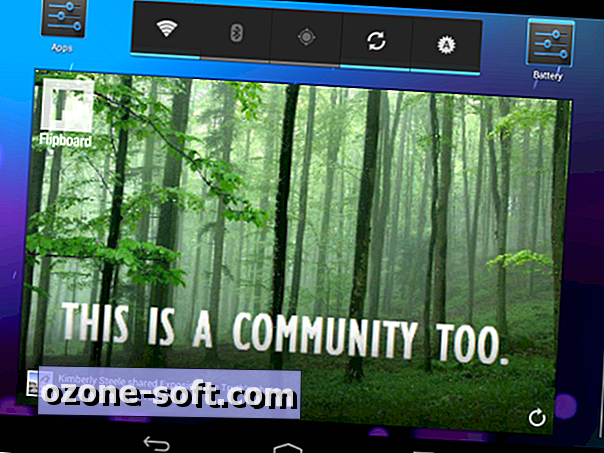
Wireless e reti
Impostazioni Wi-Fi
Notifiche di rete: se si spegne questa opzione, il Nexus 7 interromperà attivamente la ricerca di nuove reti.
Tieni acceso il Wi-Fi durante il sonno: l'opzione 'solo quando collegato' è il miglior compromesso tra l'uso di energia e la praticità
Bluetooth
Per motivi di sicurezza e durata della batteria, tieni il Bluetooth disattivato finché non ne hai bisogno. Per migliorare ulteriormente la durata della batteria, ridurre il "Timeout visibilità" in modo che il tablet disattivi Bluetooth il prima possibile.
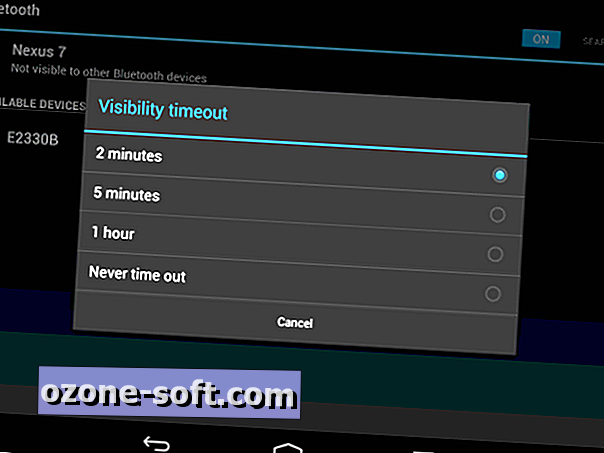
NFC
Near field communication (NFC), la tecnologia che entra in gioco se si utilizza un dispositivo da toccare per pagare le merci in un negozio, ad esempio, può essere disabilitata. Usa così poco potere che probabilmente non vale la pena girare se spento.
Modalità aereo
La modalità aereo disabilita tutti i sistemi wireless e consente di risparmiare molta energia, purché le attività non richiedano una connessione Internet.

Suoni
Suoni di notifica
Se sei disturbato da un sacco di suoni di notifica, possono essere abbastanza distratti e richiedere energia. Imposta il volume di notifica molto basso o su zero.
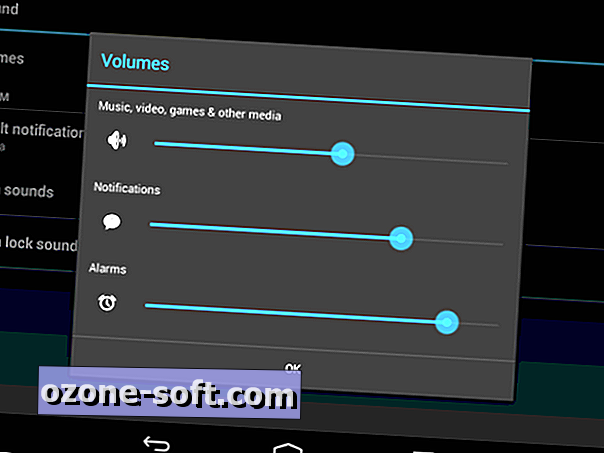
Tocca e blocca schermo i suoni
Di nuovo, questi possono essere alquanto fastidiosi e richiedono energia - disabilitarli.
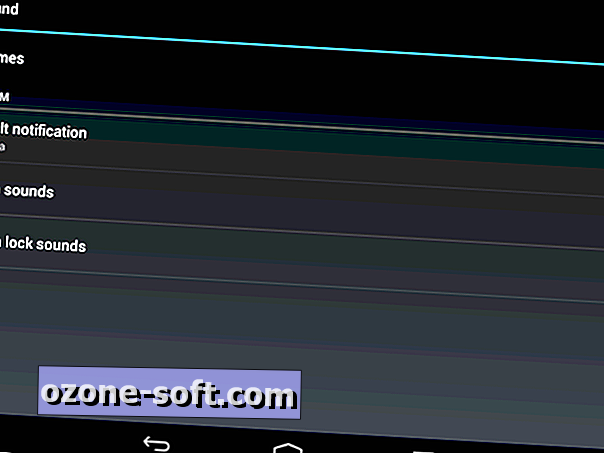
Display
Luminosità
Il misuratore di utilizzo della batteria Android (Impostazioni> Batteria) di solito mostra che lo schermo è costantemente il più grande consumo di energia. Il Nexus 7 utilizza LCD, non la tecnologia AMOLED, quindi l'utilizzo di sfondi e applicazioni a tema scuro non consente di risparmiare energia, poiché la retroilluminazione è sempre attiva. Nella maggior parte dei casi, la luminosità automatica gestisce le cose per te, ma se hai bisogno di risparmiare fino all'ultimo Watt di potenza, disattiva la luminosità automatica e ridurla al livello minimo.
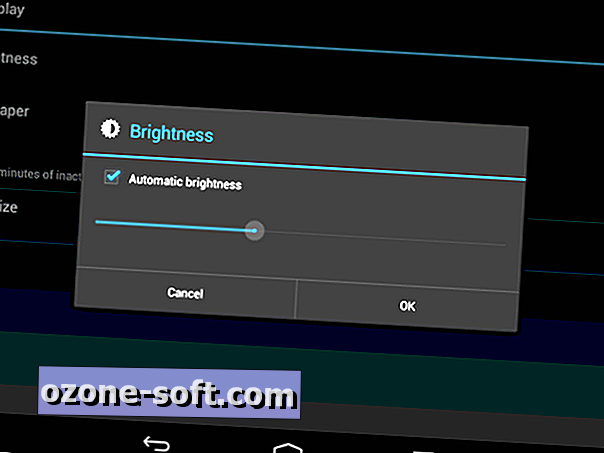
Sfondo
Evitare l'uso di sfondi live. Consumeranno cicli RAM e CPU, che utilizzano tutti energia e la potenza necessaria per pilotare i pixel sullo schermo.
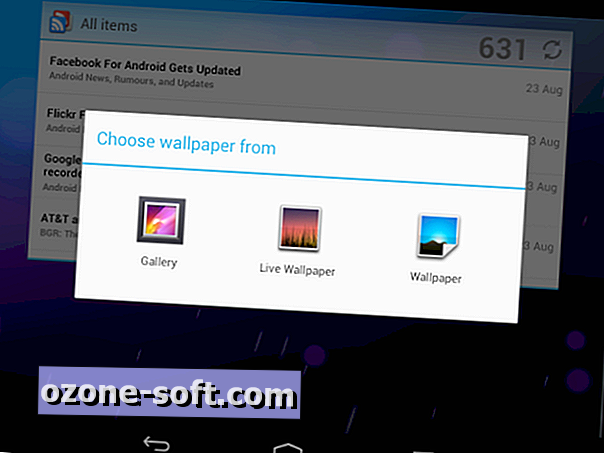
Dormire
Mantieni il tempo per lo schermo di andare a dormire il più breve possibile - ma non così tanto da rovinare il divertimento del dispositivo!
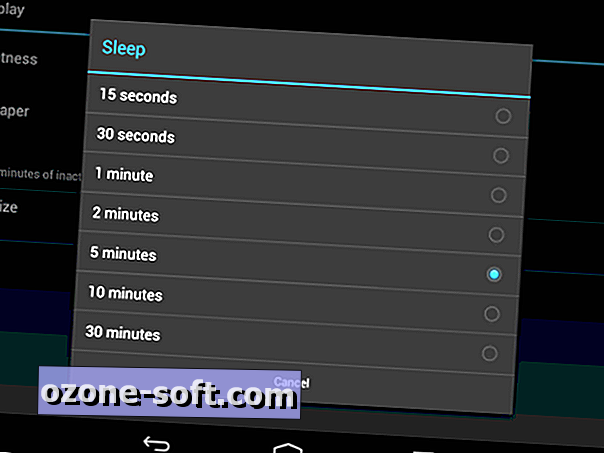
Batteria e app
Visualizza il grafico della batteria per confrontare il modo in cui ciascuna app sta sfruttando la potenza. In condizioni di utilizzo normali, lo schermo sarà sempre più vulnerabile, ma se trovi un'app che rappresenta una percentuale importante della batteria scarica, dovresti considerare di disinstallarla o di regolarne le impostazioni.
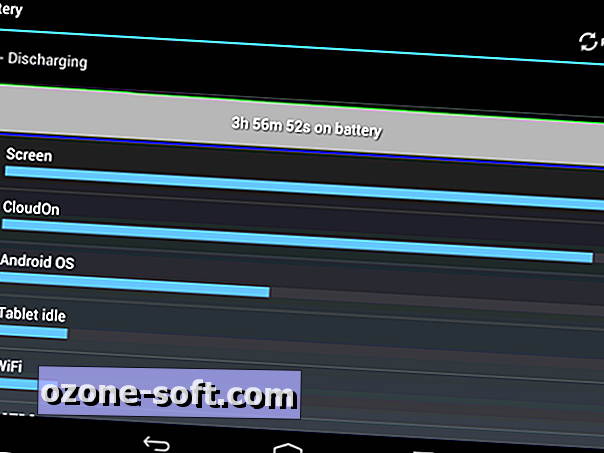
Servizi di localizzazione
Il GPS consuma energia mentre cerca di mantenere un blocco sui segnali satellitari. A meno che non sia necessario utilizzare il Nexus 7 come navigatore satellitare, tenerlo spento. Se perlopiù utilizzi il tablet in ambienti chiusi, tieni sempre spento il GPS poiché è improbabile che tu possa ricevere comunque un segnale.
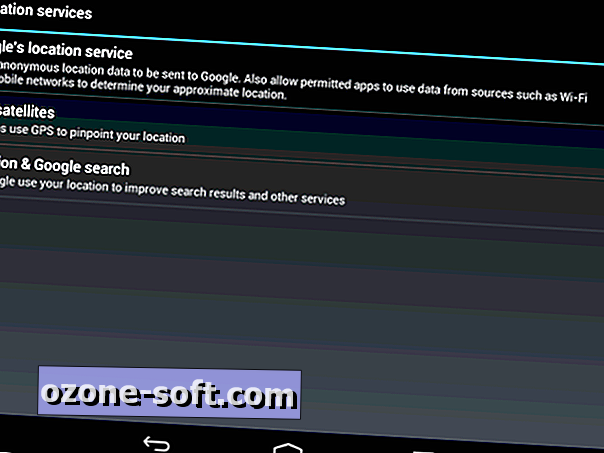
Evitare l'uso di tutti i core
Il Nexus 7 funziona su un processore Tegra 3 quad-core ma mantiene basso il consumo energetico utilizzando un quinto core a bassa potenza quando si eseguono attività con requisiti di processore bassi. Pertanto, per ridurre il consumo energetico, evitare le app ad uso intensivo del processore. Come regola generale, se un'applicazione sta riscaldando il tablet, evita di utilizzarlo. Il calore è energia sprecata dalla batteria!
Cura della batteria
La cura della batteria è spesso trascurata. La batteria dovrebbe essere inizialmente condizionata con uno o due cicli di scarico a zero. Successivamente, scaricando frequentemente le batterie agli ioni di litio fino a zero si danneggiano. Cerca di mantenere la batteria ricaricata al di sopra del 50 percento, e di tanto in tanto fai un ciclo completo di scarica in modo che la batteria possa ricalibrarsi per fornire letture più accurate.
Infine, se si prende il Nexus 7 in giro con te e non si può dipendere dal fatto di avere una presa di corrente, investire in una batteria esterna (come Proporta's TurboCharger 7000), per caricare il Nexus 7. È sempre possibile continuare a utilizzare il tablet durante la ricarica.
- Vuoi ottenere di più dal tuo Google Nexus 7? Consulta i nostri 25 migliori consigli.
- Se ti senti avventuroso e avido di fare il tifo per il tuo Google Nexus 7, leggi questa guida.




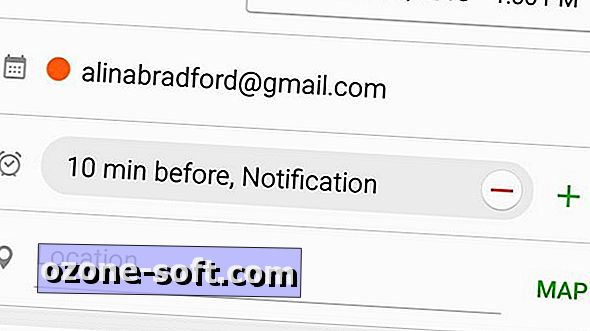







Lascia Il Tuo Commento